Абонентам
Настройка PPPoE cоединения для Windows 7
- Нажмите правой кнопкой мыши на значок Сети в системном трее (находится в правом нижнем углу) и выберите «Центр управления сетями и общим доступом».

- В открывшемся окне выберите «Настройка нового подключения или сети».
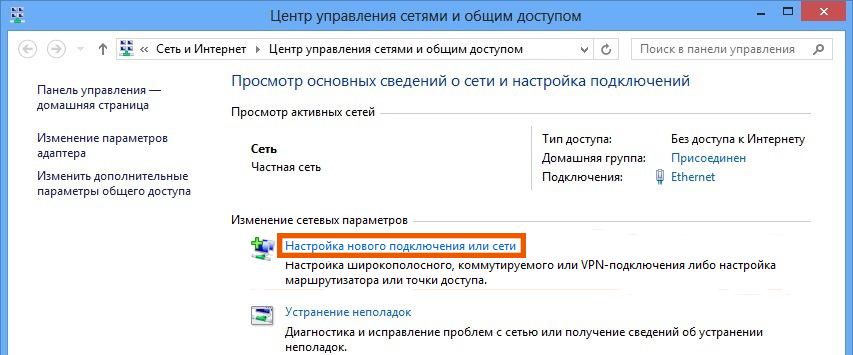
- В следующем окне выберите «Подключение к интернету», нажмите «Далее».
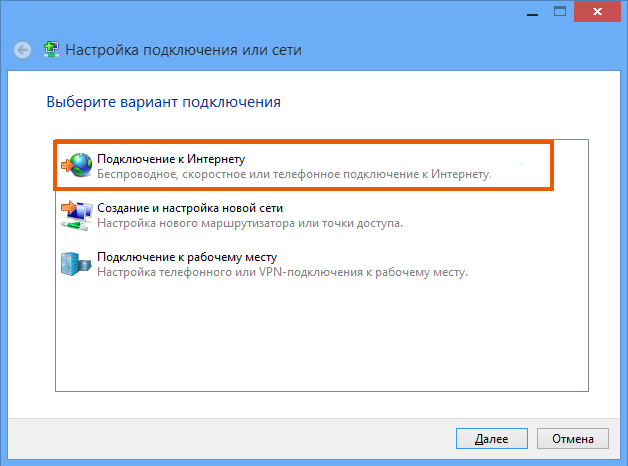
- При появлении окна Подключение к Интернету уже выполнено, нажмите на надпись «Все равно создать новое подключение».

- Выберите «Высокоскоростное (с РРРоЕ)».
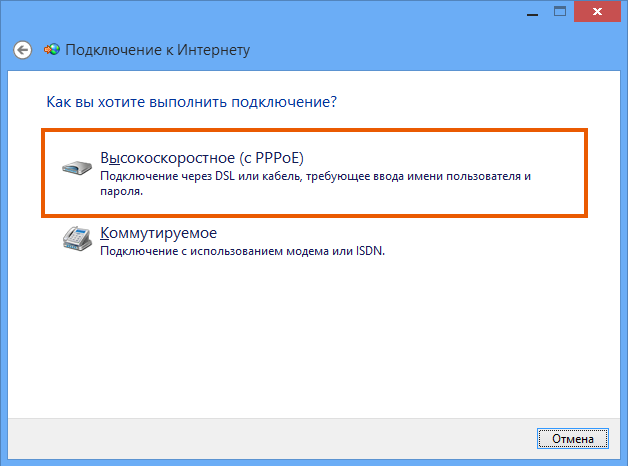
- В следующих полях введите Ваш логин (Имя пользователя) и Ваш пароль. В поле Имя подключения введите название для создаваемого подключения, например LDS Internet. Установите галочку напротив надписи «Запомнить этот пароль». Нажмите кнопку «Подключить».
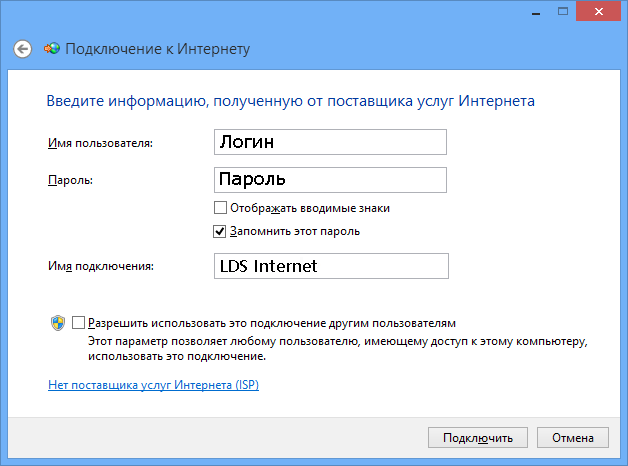
- Настройка завершена! Теперь создадим для этого подключения ярлык на рабочем столе. Для этого в окне «Центр управления сетями и общим доступом» щелкните по надписи «Изменение параметров адаптера».
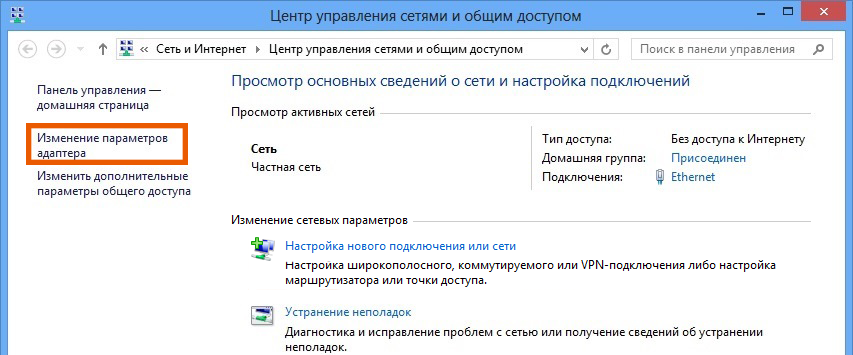
- Среди появившихся значков сетевых подключений ищем значок созданного только что подключения. В нашем примере его название LDS Internet, тип подключения WAN Miniport (PPPOE). Правой кнопкой мыши щелкните по этому значку. В появившемся меню выберите и щелкните пункт «Создать ярлык».
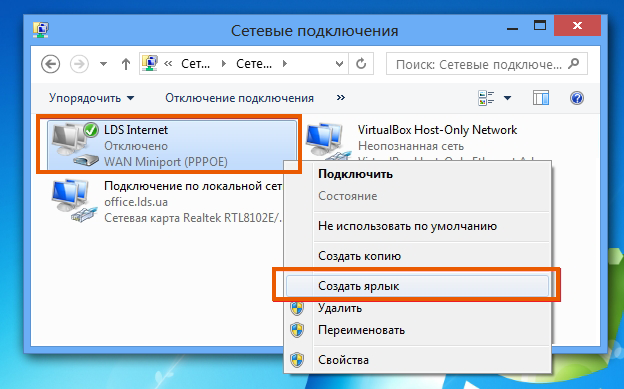
- При появлении окна, с предложением поместить ярлык на рабочий стол, нажмите кнопку «Да».

- На рабочем столе вашего компьютера, появится значок для созданного подключения.

- Настройка подключения завершена! Теперь вы можете подключиться к Интернету. Дважды щелкните значок подключения на рабочем столе и нажмите кнопку «Подключение».
Если у вас возникли сложности с созданием подключения, воспользуйтесь Автонастройкой.





